“可变圆角”命令是“操作”工具栏中“圆角”子工具栏内的一个功能,该命令可创建可变半径圆角。该类型的圆角,半径在选定点处沿选定边线变化,圆角曲面通过在选定边线上滚动半径可能改变的球面获得。下文将介绍使用“可变圆角”命令创建圆角曲面的主要步骤及注意点:
(一)可变圆角的基本操作
1) 单击“可变圆角”命令,出现“可变半径圆角定义”对话框,如图1所示。“支持面”字段不可选,将根据所选择的“要圆角化的边线”自动更新。
要点:有关“端点”、“拓展”、“二次曲线参数”、“修剪带”、“修剪支持面”、“要保留的边线”、“限制元素”及“桥接圆角曲面”选项的更多信息,请参考前文关于“简单圆角”及“倒圆角”命令的相关介绍。

2) 在“可变半径圆角定义”对话框中激活“要圆角化的边线”,参考图2选择〖曲面.1〗的锐化内部边线作为“要圆角化的边线”。此时系统检测到两个顶点,并显示默认的半径值。

3) 若要向边线添加更多点以创建可变半径圆角,可激活“点”字段后选择边线上的一个点。如图3所示,已添加两个端点。
4) 在几何图形区域中双击参数文本,以编辑每个点的新“半径”值。然后将“变化”模式设置为“三次曲线”,以在不同半径之间实现平滑过渡。其他选项缺省,最后单击“确定”以创建〖倒圆角.1〗,如图4所示。
5) 在结构树中双击〖倒圆角.1〗以进行编辑。然后将“变化”模式设置为“直线”,以在不同半径之间实现直线过渡。最后单击“确定”以结束编辑,编辑后的〖倒圆角.1〗如图5所示。

要点:可以在封闭边线上定义可变半径圆角,但是应用程序在应用此命令时会在封闭边线上定义一个默认顶点,若要定义圆角首先需移除此顶点,然后仅使用3D点。此外请注意,“线性”变化模式不适用于相切连续的封闭边线或封闭边线集,这两种情况将自动应用“三次曲线”模式。
(二)没有内部锐化边线。
计算可变半径圆角时,应用程序可能会生成不需要的内部锐化边线。若要改进设计,只需选择“没有内部锐化边线”,此操作有助于减少可能生成的边线数。
(三)创建使用脊线的可变半径双切线圆角
“圆弧圆角”选项选定后可选择“脊线”,使圆弧沿该“脊线”滑动,以实现在相切连续的边线上创建可变半径双切线圆角。通过与“脊线”垂直的平面分割结果圆角曲面会产生一个半径为指定半径值的圆。
1) 单击“可变圆角”命令,参考图6选择〖曲面.2〗的锐化内部边线作为“要圆角化的边线”。此时系统检测到两个顶点,并显示默认的半径值。

2) 在几何图形区域中双击参数文本,以编辑每个点的新“半径”值。然后将“变化”模式设置为“三次曲线”。其他选项缺省,单击“预览”以显示半径变化,如图7所示。
3) 在“可变半径圆角定义”对话框中单击“更多”,点选“圆弧圆角”并选择〖直线.1〗作为“脊线”。最后单击“确定”以创建〖倒圆角.2〗,如图8所示。而没使用该选项创建的圆角如图9所示。
要点:可以使用任何曲线作为“脊线”,前提是它能覆盖所有选定的边线,即长于选定边线集。



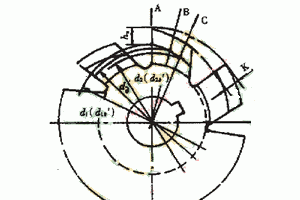

 浙公网安备: 33028102000314号
浙公网安备: 33028102000314号